- En av de mest etterspurte funksjonene for Windows 11 er støtte for faner i File Explorer.
- Selv om Microsoft ikke glemte denne funksjonen i operativsystemet ennå, kan brukerne fremdeles gjøre ønsket deres oppfylt.
- På Microsoft Store er det en gratis app som heter Files, som tilbyr den sårt tiltrengte fanestøtten.
- Noter det Files-appen er ikke en full erstatning for standard File Explorer, den tilbyr bare ekstra funksjoner.

Selv om Windows 11 kommer med et nytt nytt, mer flytende utseende, de fleste brukere er skuffet over å se at File Explorer fortsatt mangler den meget etterspurte fanestøtten.
Alle har understreket hvor mye de vil ha faner i File Explorer i årevis, men Microsoft har ikke forvandlet dette til virkelighet ennå.
Men vær trygg på at mens File Explorer på Windows 11 ikke støtter faner, er det en app som heter Filer det gjør det.
Slik legger du til faner i Windows 11 File Explorer
Husk at dette ikke er en app fra Microsoft, men en tredjepartsapp fra en uavhengig utvikler, og den ble først lansert for publikum i juni 2020.
Appen er heller ikke en full erstatning for standard File Explorer, men den gir brukerne det de ønsket mest, som er faner.
Siden den først ble utgitt, Filer mottatt flere oppdateringer og også et oppdatert utseende, noe som gjør at det ser ganske naturlig ut på Windows 11, takket være de oppdaterte ikonene og oppsettet.
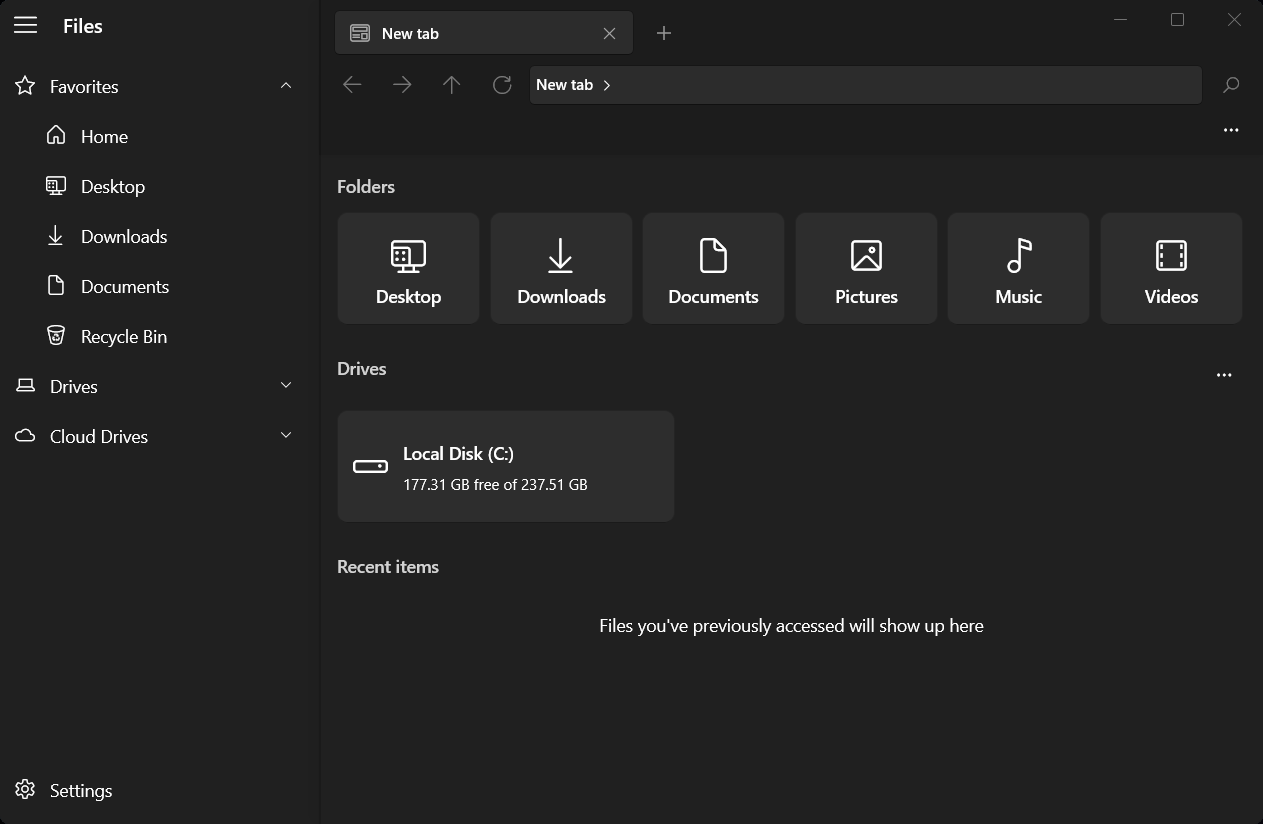
En annen kul ting med denne appen er det faktum at du også kan bruke den på Windows 10, hvis du vil gjøre det.
Files-appen er også berøringsvennlig og skalerer veldig bra, enten du bruker den på et nettbrett eller skrivebordet. Den mangler noen av funksjonene i Microsofts filutforsker, men til gjengjeld kan den oppfylle noen roller som gjør den unik.
Hvor kan jeg få filer fra?
Den største fordelen som Files har over førstepartis File Explorer, er at den støtter faner. Dermed kan du navigere til forskjellige filer og mapper uten å stadig måtte åpne et nytt vindu.
Husk også at denne appen støtter dra og slippe filer mellom faner og muligheten til å åpne mapper og faner ved å sveve over dem, som vist ovenfor.
Hvis du vil dra nytte av denne funksjonen, er alt du trenger å gjøre å gå videre til Microsoft Store, på Windows 11-enheten din, og søke etter appen. Du kan laste den ned gratis.
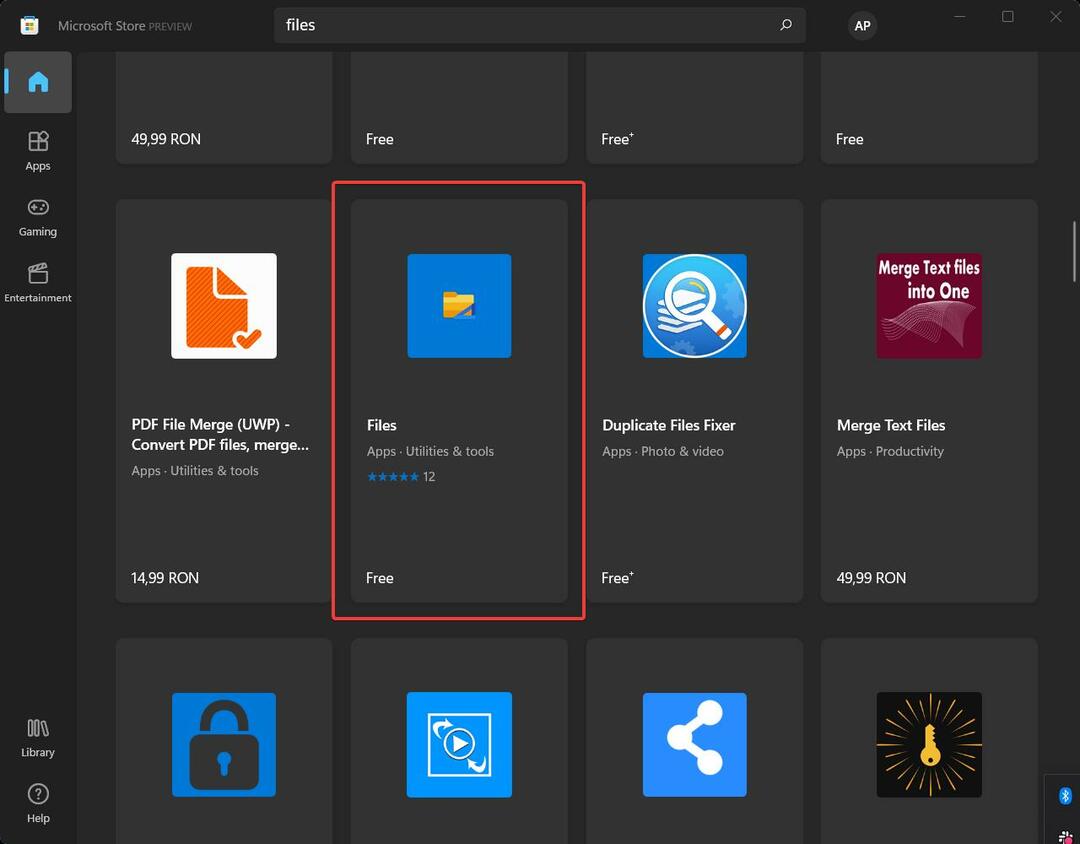
Denne appen, når den er installert, åpner en egen File Explorer for deg, der du kan dra nytte av funksjonen du så mye ønsker.
Så til Microsoft bestemmer seg for å inkludere dette alternativet i det kommende operativsystemet, kan du ganske enkelt bruke denne tredjepartsappen som sikkert vil gjøre jobben din med å navigere gjennom datamaskinen, mye enklere.
Har du installert denne appen ennå? Fortell oss om din erfaring med det så langt, i kommentarfeltet nedenfor.


